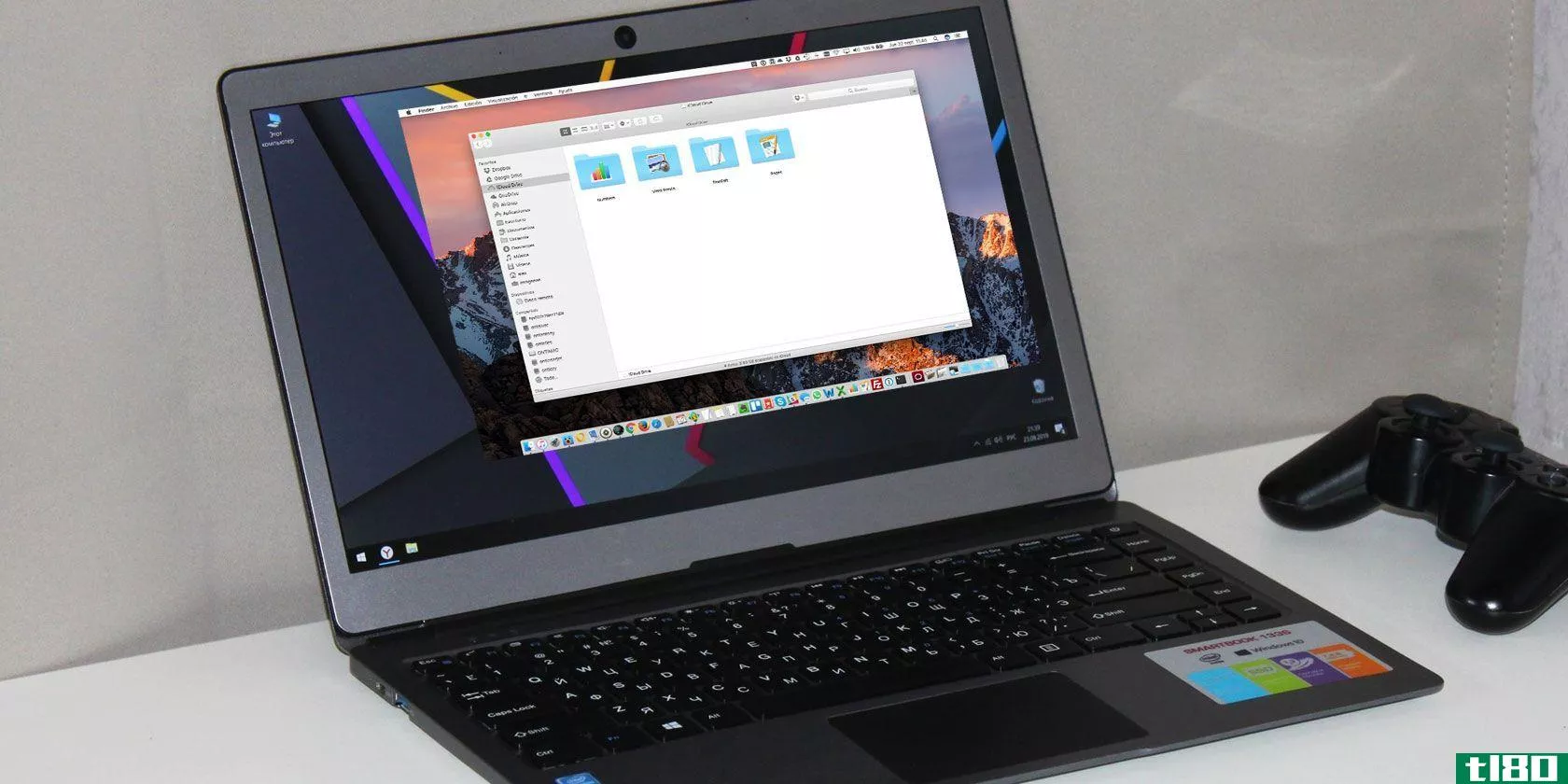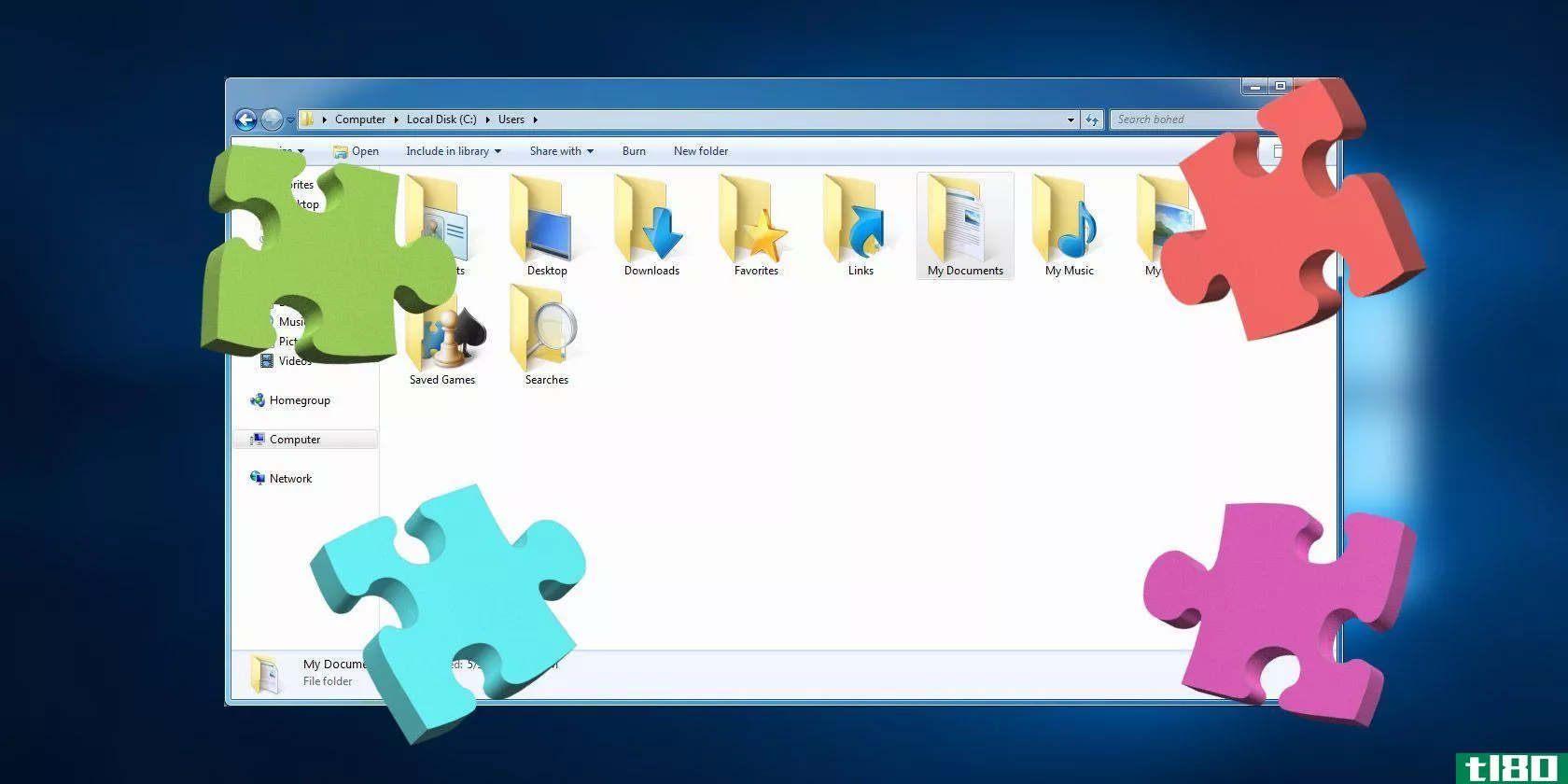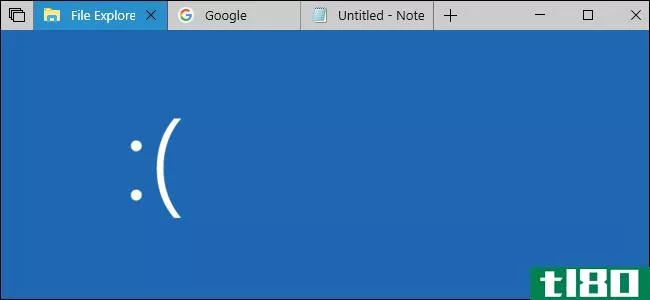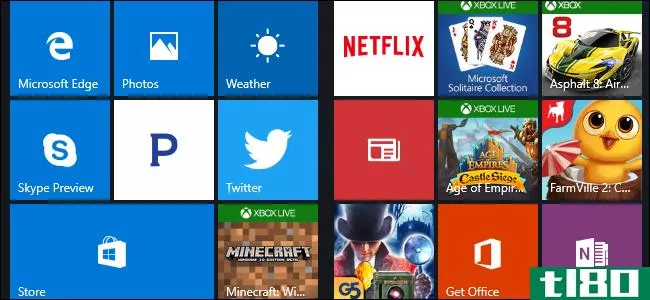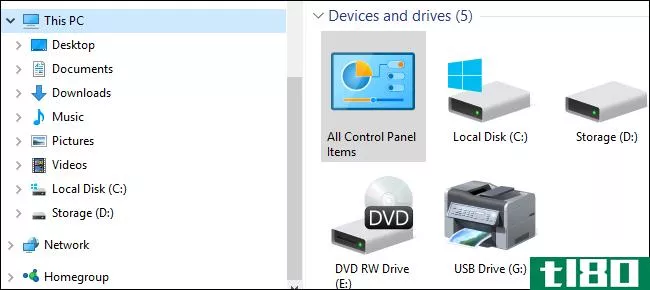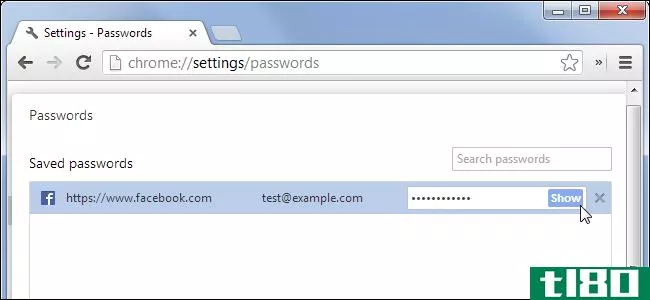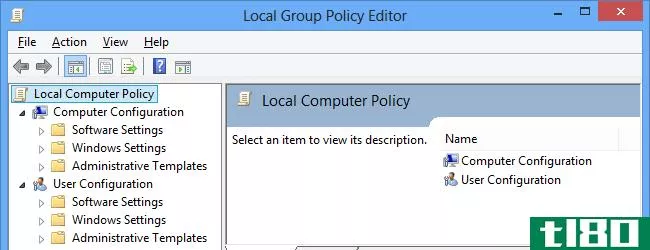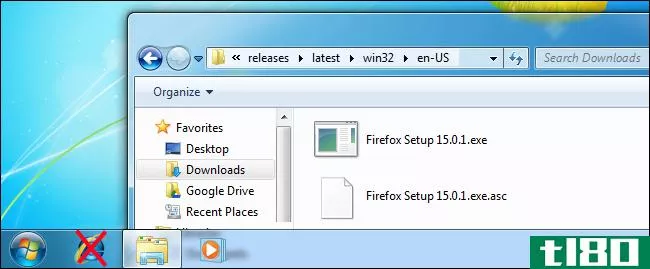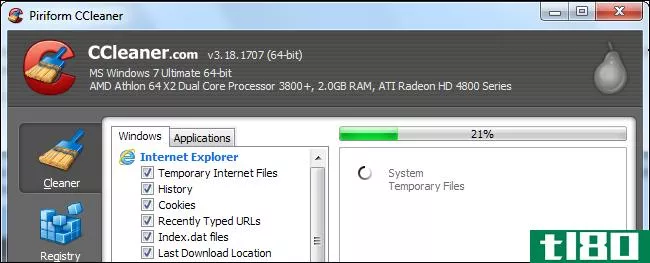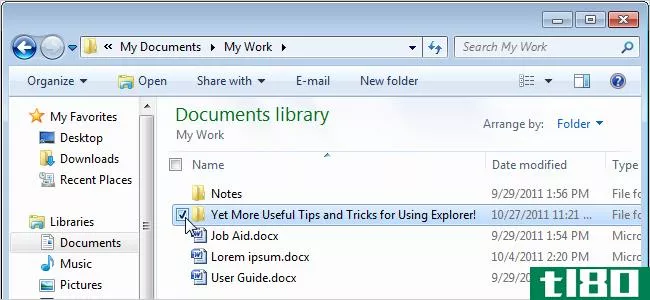使用这些windows资源管理器提示和技巧像专业人员一样浏览文件

想到Windows资源管理器可能会让你打哈欠,但你每天都要花很多时间在它上面。它是你系统中所有东西的集线器,它内置了很多你可能没有注意到的很酷的东西。这里有一些技巧和窍门,可以让你从中得到更多。
查看和排序您的文件,但你想
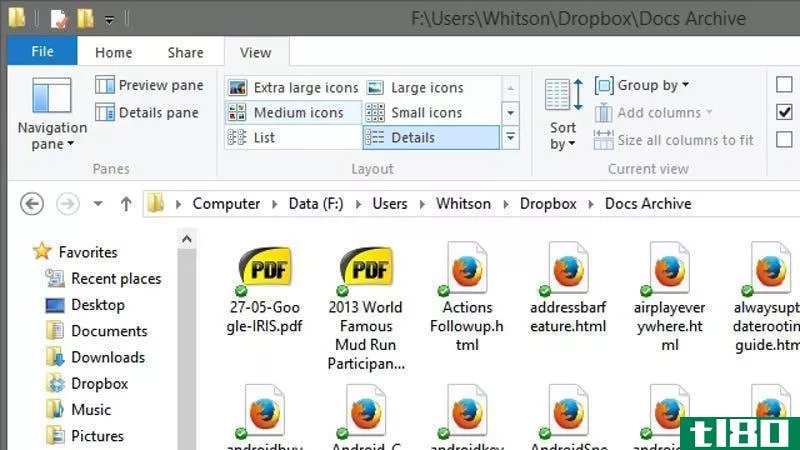
Windows资源管理器有相当多的视图选项,以及比你可能意识到的更多的排序选项。您可以在右下角的两种基本视图模式(“详细信息”和“大图标”)之间切换,但如果单击“视图”选项卡,您将看到更多选项。如果要将某个选项设置为默认选项,请转到“查看”>“选项”>“更改文件夹和搜索选项”,单击“查看”选项卡,然后选择“应用于文件夹”。您当前的查看模式将成为所有文件夹的默认模式。
如果需要对一长串文件进行排序,请打开“详细信息”视图模式并查看顶部的列标题。您可以单击其中一个按该列排序(例如,单击“大小”按大小排序文件),右键单击添加更多列,或单击列下的箭头以获得某些高级排序选项。
使用windows 8的上下文选项卡
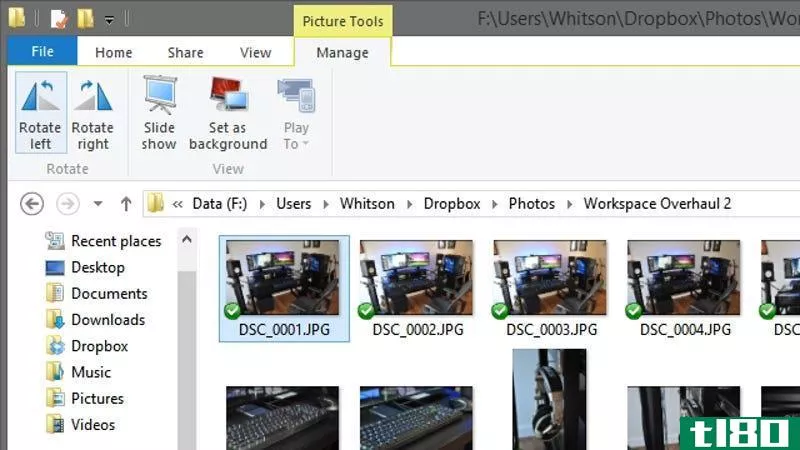
windows8将微软Office熟悉的“功能区”界面带到了Windows资源管理器中,它实际上使资源管理器更加有用。它的一个更酷的特性是上下文选项卡,它根据文件夹中的文件类型为您提供某些操作的快捷方式。例如,如果您转到“图片收藏”文件夹,您将看到一个名为“图片工具”的选项卡,该选项卡允许您通过单击旋转项目,将其设置为墙纸,等等。它适用于图像、视频、文档,尤其适用于搜索。
真正酷的是,你可以为你想要的任何东西优化特定的文件夹。因此,如果您将所有视频保存在一个单独的硬盘驱动器上,您可以右键单击该文件夹,进入“属性”>“自定义”,然后选择“为视频优化此文件夹”以获得“视频工具”选项卡。
使用复选框选择文件
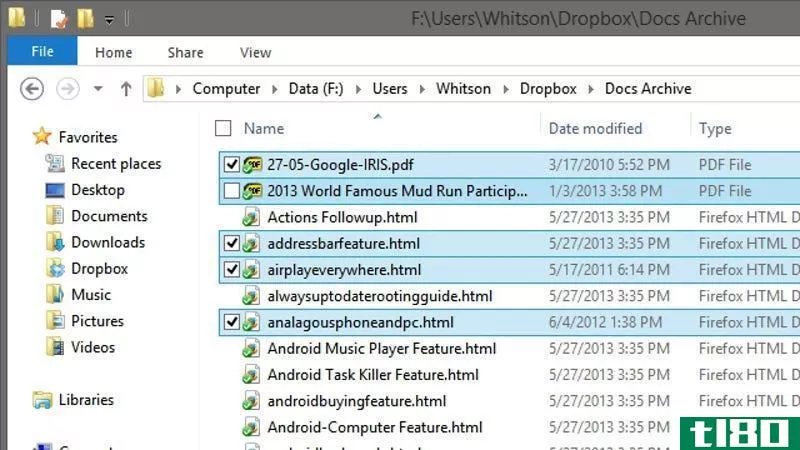
如果你厌倦了用Ctrl+点击一大堆文件来选择一个组,你可能需要在Windows资源管理器中启用复选框。这是一个鲜为人知的功能,它一直存在,但它可能非常有用。只需前往视图选项卡,并在右侧,选中“项目复选框”框。现在,当您将鼠标悬停在一个文件夹或文件上时,您将看到一个小复选框,您可以切换它来选择多个文件。它可以在任何视图模式下工作,但似乎最适合细节模式。
快速切换扩展和隐藏项
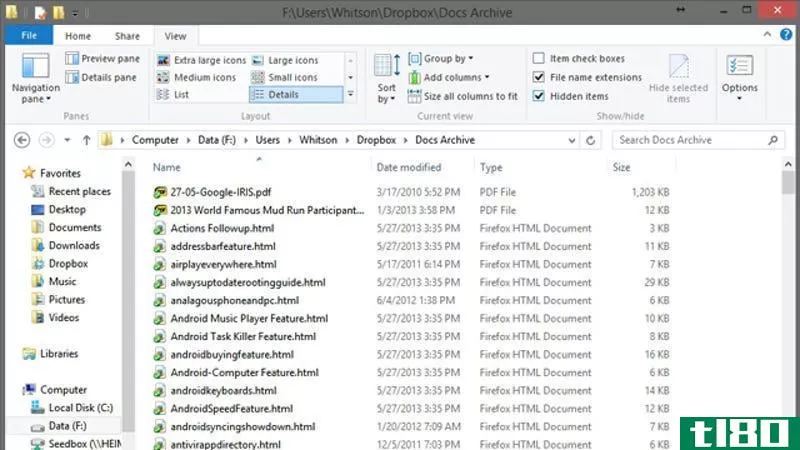
还记得在旧的Windows时代,为了显示隐藏的文件或文件扩展名,你必须在文件夹选项中进行挖掘吗?windows8让这变得容易多了:只需进入视图选项卡,选中右侧的“隐藏项”或“文件扩展名”框,完成后取消选中即可。如果你还在Windows7上(或者你只是一个键盘迷),你可以用一个自动热键快捷键来代替。
使用键盘快捷键
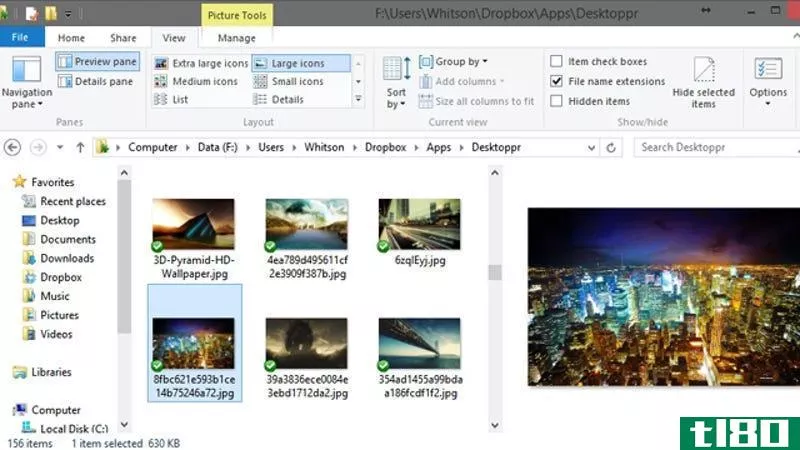
Windows资源管理器实际上内置了一些非常有用的快捷方式,而不仅仅是微软网站上列出的快捷方式。MakeUseOf有一个非常可靠的列表,列出了常见的和鲜为人知的快捷方式,包括:
- Windows+E:启动Windows资源管理器
- Alt+左和Alt+右:返回和前进
- Alt+D和Ctrl+L:选择地址栏
- Alt+P:显示或隐藏预览窗格
- Alt+Enter或Alt+双击:显示选定文件的属性
…还有更多。如果你在Windows资源管理器中做的事情点击次数太多,可能有一个键盘快捷键。你只需要找到它。如果没有,你可以用自动热键。
使搜索栏更有用
Windows的搜索还有待改进,尤其是Windows7的默认设置(以我的经验,Windows8更好一些)。不过,不管您运行的是哪个版本的Windows,您都可以做一些事情来改进它。通过一些设置调整,您可以让Windows搜索文件的内容,选择索引的文件扩展名,并在搜索中使用高级过滤器。查看我们的完整指南,Windows搜索的更多信息,它将使您的搜索更好。
更改windows资源管理器的起始位置
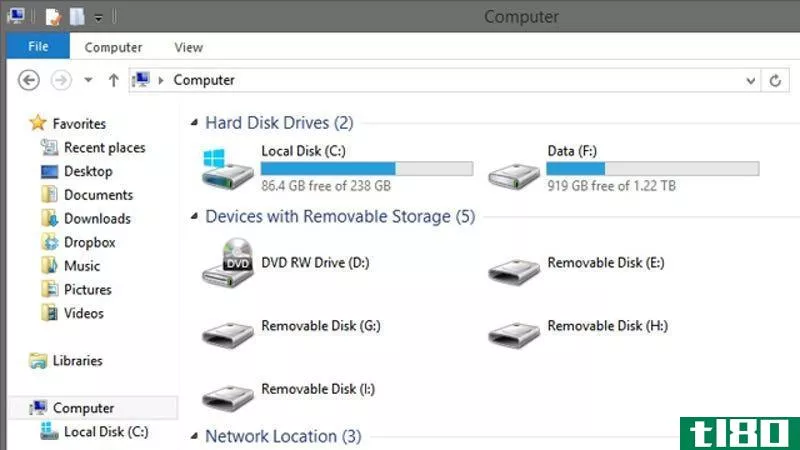
默认情况下,启动Windows资源管理器时,它会打开“库”文件夹(Windows 7)或这台电脑(Windows 8)。如果您希望您的起始文件夹是其他文件夹,可以这样做。在Windows 7中,您可以只更改Windows资源管理器快捷方式的目标,但在Windows 8.1及更高版本中,它有点复杂:
- 右键单击桌面并转到“新建”>;快捷方式。当提示您输入快捷方式的位置时,请键入以下内容:explorer.exe/root,C:\Users\Whitson用所选文件夹的路径替换C:\Users\Whitson。单击“下一步”,为快捷方式命名,然后单击“完成”。
现在,您的桌面上应该有一个指向所需文件夹的自定义Windows资源管理器快捷方式。把它加到任务栏上,瞧à! 从现在起它会带你去你想去的地方。
自定义导航侧栏
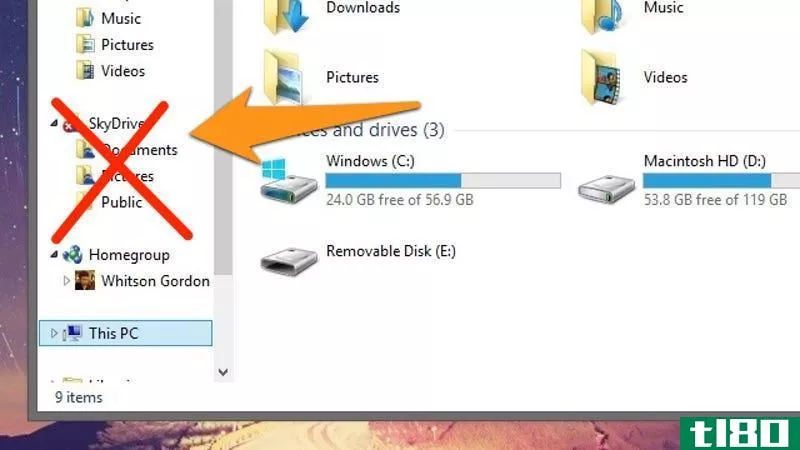
Windows资源管理器的侧边栏是一个很好的地方来存放快捷方式到您最喜欢的文件夹和其他工具,但开箱即用,它来不完美的组织。您可以轻松地将常用文件夹拖到“收藏夹”部分,但如果您想摆脱某些东西,如库、家庭组或SkyDrive,您可能需要做一些更深入的调整。查看如何从资源管理器侧边栏中删除项目,以及如何在Windows8.1中删除SkyDrive(并带回库)。如果你把它整理得只包括你实际使用的快捷方式,侧边栏会非常有用。
如果其他方法都失败了:切换到新的资源管理器
我非常喜欢Windows资源管理器在简单性和可配置性之间的平衡。但是,如果Windows资源管理器不适合您,那么可能是时候尝试一些更高级的东西了,比如Xplorer2、Total Commander、Directory Opus或其他优秀的文件资源管理器。你可能会发现,你所需要的一直都是正确的工具。
- 发表于 2021-05-23 01:44
- 阅读 ( 93 )
- 分类:互联网
你可能感兴趣的文章
管理和组织计算机文件的9个关键提示
...附带了文档和图片等库,您可以将它们用作起点。在文件资源管理器中,单击鼠标右键,然后选择“新建”>文件夹开始创建。 ...
- 发布于 2021-03-11 11:51
- 阅读 ( 207 )
10个最佳windows文件资源管理器技巧和调整
Windows文件资源管理器是用于浏览文件的Windows默认工具。如果你想从中得到最大的收获,你需要更深入一点。我们将与您分享一些我们最喜欢的文件资源管理器技巧和调整。 ...
- 发布于 2021-03-13 13:30
- 阅读 ( 294 )
10个快速修复,让你的windows电脑更快
...,Windows Key+E快捷方式打开了一个指向这台电脑的“文件资源管理器”窗口,但现在它可以快速访问。 ...
- 发布于 2021-03-16 02:54
- 阅读 ( 240 )
用于文件管理的10个最佳windows文件资源管理器扩展名
文件资源管理器是Windows的默认文件管理实用程序。这是您打开的第一个用于管理文件、文件夹或连接到PC的任何设备的应用程序。但是,您可能没有充分利用它的潜力。文件资源管理器扩展可以添加额外的功能,并帮助您做这么...
- 发布于 2021-03-22 02:04
- 阅读 ( 238 )
如何管理你的数字文件:9个提示和工具,让你有条理
... 不过,您可以使用第三方工具使该过程不那么令人沮丧。因此,这里有9个技巧和应用程序,可以像专家一样管理你的数字和在线生活。 ...
- 发布于 2021-03-23 10:14
- 阅读 ( 226 )
如何在windows 10上复制或移动文件和文件夹
...提供了许多复制和移动文件的方法。我们将向您展示文件资源管理器的所有技巧,以及如何在命令提示符和PowerShell中使用它们。您甚至可以将“复制到”和“移动到”添加到文件资源管理器的上下文菜单中。 在Windows 10中复制文...
- 发布于 2021-04-02 06:41
- 阅读 ( 283 )
没有人想要微软的功能(我们只想要标签)
...,windows10的反馈中心中最受欢迎的功能之一就是“在文件资源管理器中添加标签”。目前,它以23399票的支持率位居第五。 微软对这个问题的最后一次回应是在9个月前,当时一位名叫Ryan P的微软工程师写道,Sets正在暂时消失,...
- 发布于 2021-04-03 15:52
- 阅读 ( 158 )
如何将google的webp图像保存为jpeg或png格式
...查看器。下面介绍如何以更常见的格式保存WEBP图像。 使用其他web浏览器 一些浏览器Microsoft Internet Explorer和Apple Safari仍然不支持WebP。因此,如果一个网站使用.webp文件,它必须向Safari或internetexplorer提供相同图像的JPEG或PNG版本...
- 发布于 2021-04-07 06:35
- 阅读 ( 165 )
如何禁用Windows10的所有内置广告
...年纪念更新,但注册表和组策略技巧仍然有效。 从文件资源管理器中删除播发 相关:如何在Windows10的文件资源管理器中禁用广告和通知 在Creators更新时,微软现在正在显示广告,在文件资源管理器窗口的顶部有一个横幅,推动...
- 发布于 2021-04-08 05:30
- 阅读 ( 207 )